- 绿色版查看
- 绿色版查看
- 绿色版查看
- 绿色版查看
- 绿色版查看
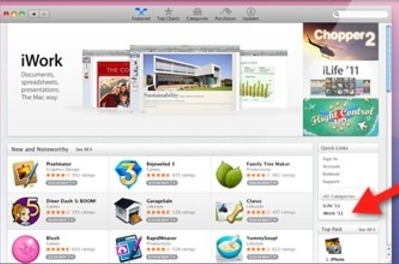
软件特色
自带主题,赏心悦目
Pages文稿:提供70多款模板,涵盖报告、履历、信函、海报等多种类型,用户只需简单选择即可快速制作出专业水准的文档。
Numbers表格:提供精美的表格模板,用户只需将数据放入模板中,即可快速生成专业的表格。
Keynote讲演:自带30多种主题,用户只需简单操作,就能让演示文稿呈现专业外观。
功能丰富,操作简单
Pages文稿:支持所见即所得的编辑方式,用户可以直接在文档中对文字内容、格式进行编辑和修改,无需进行过多的熟悉。此外,还支持填充色彩渐变或图像、添加照片、画廊、音频片段、视频、数学方程、图表以及700多种自定义形状等功能。
Numbers表格:支持数百种功能,包括精确的复杂计算、推算公式、筛选数据、总结含义等。利用智能分类功能还可以快速整理并汇总表格,以便深入理解数据背后反映出的信息。
Keynote讲演:提供30多种影院级过渡效果和文本、对象特效,为演示文稿增添戏剧性效果。用户还可以为文本添加纹理、颜色渐变效果,甚至是照片,使文字引人注目。
随手写功能
对于iPad用户来说,iWork的随手写功能极大地方便了使用。借助这一功能,用户可以使用Apple Pencil直接在文档上进行书写或修改,手写内容会自动转换为文本内容。
无缝衔接
iWork适用于Apple全家桶用户,可以在iOS、macOS、iPadOS等操作系统上流畅运行。通过iCloud,用户可以实现不同设备之间的数据同步,包括新建、删除、编辑等操作。文件保存在云端,不仅比本地磁盘更安全,还能很方便地在Mac、iPhone、iPad等设备之间同步,方便随时浏览和编辑。
高效协同工作
iWork支持多人协作编辑,用户只需向团队成员发送一个iCloud.com链接,即可邀请他们协同处理文稿、电子表格或演示文稿。最多可以有100位用户同时查看和编辑共享文稿。用户还可以实时查看他人所作的编辑,隐藏或显示编辑活动等。
免费且友好兼容
iWork的使用完全免费,且兼容Microsoft Office软件。用户可以将Pages、Numbers、Keynote分别保存为Word、Excel和PowerPoint格式,也可以直接将文件导入到Office中进行编辑。
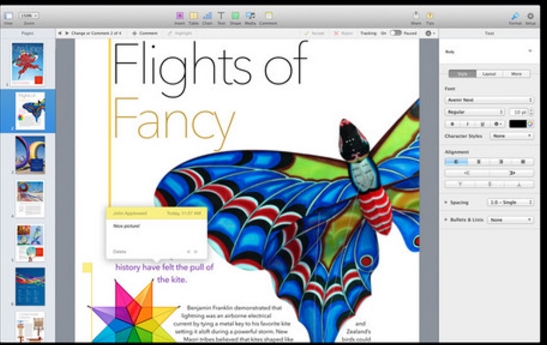
软件功能
Pages文稿
文本编辑:支持创建、编辑和格式化文本内容,包括字体、字号、颜色、段落格式等。
插入元素:支持插入图片、画廊、音频片段、视频、数学方程、图表以及自定义形状等元素,丰富文档内容。
模板选择:提供多种类型的模板,用户可以根据需求选择合适的模板进行编辑和修改。
导出格式:支持将文档导出为Word、PDF、HTML等格式,方便与其他软件进行兼容和共享。
Numbers表格
数据输入:支持输入和编辑表格数据,包括文本、数字、日期等类型的数据。
公式计算:支持使用各种公式和函数进行计算和分析,包括求和、平均值、最大值、最小值等。
数据筛选和排序:支持对数据进行筛选和排序操作,以便更好地理解和分析数据。
数据透视表:支持创建数据透视表,快速汇总、分组和重新整理数据,以识别出模式与趋势。
图表生成:支持生成各种类型的图表,包括柱状图、折线图、饼图等,以便更直观地展示数据。
Keynote讲演
幻灯片制作:支持创建和编辑幻灯片内容,包括文本、图片、音频、视频等元素。
特效添加:支持添加各种过渡效果和文本、对象特效,使演示文稿更具吸引力和感染力。
演示控制:支持在演示过程中进行各种控制操作,如跳转幻灯片、隐藏/显示元素等。
导出格式:支持将演示文稿导出为PowerPoint、PDF、QuickTime电影等格式,方便与其他软件进行兼容和共享。
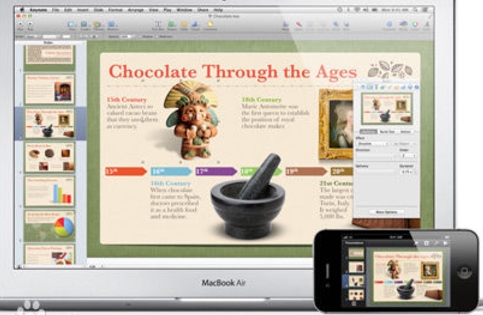
常见问题
无法打开其他软件格式的文件
可能原因:文件格式不兼容、文件损坏等。
解决方案:尝试将文件转换为iWork支持的格式;检查文件是否损坏,尝试修复或重新获取文件。
保存的文件在其他软件中无法打开
可能原因:保存格式不正确、版本不兼容等。
解决方案:在iWork中保存文件时,选择正确的文件格式(如Word、Excel、PowerPoint等);确保接收文件的软件版本支持该格式。
iwork更新日志:
1. 优化的脚步从未停止!
2. 更多小惊喜等你来发现~
华军小编推荐:
iwork这种类型的软件小编已经用了挺多年的了,但是还是这个软件最好用,今目标、爱莫脑图、WPS Office、NTKO 大文件上传控件、快刀客平台软件也是不错的软件,推荐同学们下载使用。







































您的评论需要经过审核才能显示